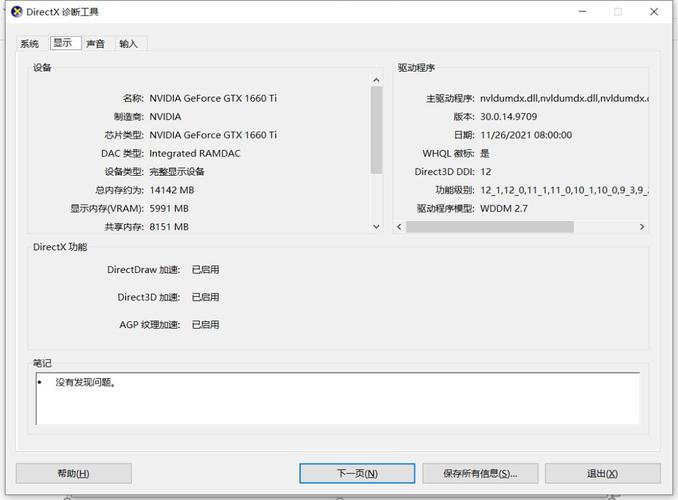如何检测你的电脑是否配备有GPU
深度学习
2024-06-23 09:30
710
联系人:
联系方式:
随着科技的不断发展,图形处理单元(GPU)已经成为了现代计算机不可或缺的一部分。GPU不仅可以提高图像和视频的处理速度,还可以加速深度学习等计算密集型任务。那么,如何检查你的电脑是否配备了GPU呢?本文将为您提供几种简单的方法。
方法一:查看设备管理器
- 按下键盘上的“Windows”键,然后在搜索框中输入“设备管理器”并打开它。
- 在设备管理器中,找到“显示适配器”选项并展开它。
- 如果您的电脑配备了GPU,您应该会看到一个或多个显卡名称。如果没有看到任何显卡名称,那么您的电脑可能没有配备GPU。
方法二:使用DirectX诊断工具
- 按下键盘上的“Windows”键,然后在搜索框中输入“运行”并打开它。
- 在运行窗口中,输入“dxdiag”并按回车键。这将打开DirectX诊断工具。
- 在DirectX诊断工具中,切换到“显示”选项卡。在这里,您可以看到您的电脑是否配备了GPU以及GPU的详细信息。
方法三:使用第三方软件
- 下载并安装一款名为“GPU-Z”的免费软件。这款软件可以帮助您检测电脑中的GPU信息。
- 打开GPU-Z软件,它将自动检测并显示您的电脑中的GPU信息。如果您的电脑没有配备GPU,软件将显示“No GPU detected”。
以上三种方法都可以帮助您检测电脑是否配备了GPU。如果您发现您的电脑没有配备GPU,但您需要进行一些需要GPU支持的任务,如游戏、视频编辑或深度学习等,您可以考虑购买一块独立显卡来提升您的电脑性能。
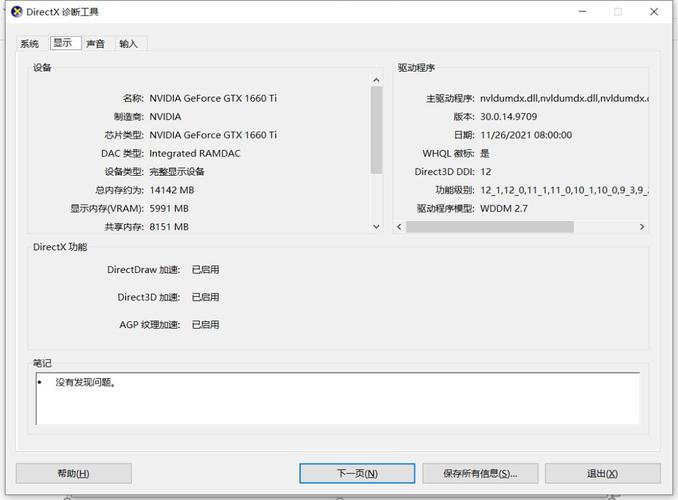
随着科技的不断发展,图形处理单元(GPU)已经成为了现代计算机不可或缺的一部分。GPU不仅可以提高图像和视频的处理速度,还可以加速深度学习等计算密集型任务。那么,如何检查你的电脑是否配备了GPU呢?本文将为您提供几种简单的方法。
方法一:查看设备管理器
- 按下键盘上的“Windows”键,然后在搜索框中输入“设备管理器”并打开它。
- 在设备管理器中,找到“显示适配器”选项并展开它。
- 如果您的电脑配备了GPU,您应该会看到一个或多个显卡名称。如果没有看到任何显卡名称,那么您的电脑可能没有配备GPU。
方法二:使用DirectX诊断工具
- 按下键盘上的“Windows”键,然后在搜索框中输入“运行”并打开它。
- 在运行窗口中,输入“dxdiag”并按回车键。这将打开DirectX诊断工具。
- 在DirectX诊断工具中,切换到“显示”选项卡。在这里,您可以看到您的电脑是否配备了GPU以及GPU的详细信息。
方法三:使用第三方软件
- 下载并安装一款名为“GPU-Z”的免费软件。这款软件可以帮助您检测电脑中的GPU信息。
- 打开GPU-Z软件,它将自动检测并显示您的电脑中的GPU信息。如果您的电脑没有配备GPU,软件将显示“No GPU detected”。
以上三种方法都可以帮助您检测电脑是否配备了GPU。如果您发现您的电脑没有配备GPU,但您需要进行一些需要GPU支持的任务,如游戏、视频编辑或深度学习等,您可以考虑购买一块独立显卡来提升您的电脑性能。